Report-Log (amazon): Unterschied zwischen den Versionen
LB (Diskussion | Beiträge) |
|||
| (7 dazwischenliegende Versionen von 2 Benutzern werden nicht angezeigt) | |||
| Zeile 1: | Zeile 1: | ||
| − | {{ | + | {{sb-amazon}}{{btt}} |
| + | __TOC__ | ||
| − | + | ||
| + | [[image:amzn_reportlog-liste.png|verweis=]] | ||
| + | |||
| + | |||
| + | Das Reportlog bietet die Möglichkeit, Reports von amazon herunterzuladen und zu verarbeiten. Wenn die Schnittstelle automatisiert wurde, findet ein Kontakt des Nutzers mit diesem Reiter selten statt. Es empfiehlt sich allerdings, bei Fragen und Problemen zuerst die entsprechenden Reports zu überprüfen. | ||
| + | |||
| + | Ein Report ist ein Bündel von einem oder mehreren Aufträgen, die auf der amazon-Plattform generiert wurden. amazon fasst diese Aufträge zusammen und bietet die entsprechenden Reports zum Download an. Während man die Generierung der MP-Reports (also Reports mit Marketplace-Aufträgen) in der Konfiguration des amazon-Moduls etwas steuern kann, indem die Zeitabstände der Generierung definiert werden, bildet amazon nur einmal täglich einen FBA-Report (also für Fulfilment-by-amazon-Aufträge). Dies kann nicht beeinflusst werden. | ||
| + | |||
| + | {{info|FBA-Reports können in der Seller Central manuell gebildet und anschließend in e-vendo heruntergeladen werden.}} | ||
| Zeile 8: | Zeile 17: | ||
{{button|Liste aktualisieren}} | {{button|Liste aktualisieren}} | ||
:Hiermit lässt sich die Liste der angezeigten Reports aktualisieren. | :Hiermit lässt sich die Liste der angezeigten Reports aktualisieren. | ||
| − | :Im folgenden Auswahldialog wird der Reporttyp abgefragt, der | + | :Im folgenden Auswahldialog wird der Reporttyp abgefragt, der angezeigt werden soll. Die wichtigsten Reporttypen sind die folgenden: |
| − | :*für FBA-Aufträge: <tt>_GET_AMAZON_FULFILLED_SHIPMENTS_DATA_</tt> | + | :*für FBA-Aufträge: <tt>'''_GET_AMAZON_FULFILLED_SHIPMENTS_DATA_'''</tt> |
| − | :*für MP-Aufträge: <tt>_GET_ORDERS_DATA_</tt> | + | :*für MP-Aufträge: <tt>'''_GET_ORDERS_DATA_'''</tt> |
:Anschließend muss noch der Status des Reports angegeben werden. | :Anschließend muss noch der Status des Reports angegeben werden. | ||
| + | |||
| + | {{info|Mit dieser Aktion werden lediglich die Header-Informationen der Reports heruntergeladen, also diejenigen Informationen, die in der Tabelle ersichtlich sind. Die Inhalte der Reports müssen bei Bedarf separat heruntergeladen werden. | ||
| + | <hr> | ||
| + | Die Aktualisierung der Reportliste verbraucht eine Transaktion je angefangene 10 Reports. | ||
| + | {{beispiel|Es sollen 15 Reports heruntergeladen werden. Dies entspricht zwei Transaktionen, sodass der Throttling-Counter auf 2 springt.}}}} | ||
| Zeile 29: | Zeile 43: | ||
{{button|stornieren}} | {{button|stornieren}} | ||
| + | :Setzt den Status des markierten Reports auf "pending". Damit wird er beim nächsten Auftragsimport wieder importiert. | ||
| + | |||
| + | {{checkbox|Liste vor dem Aktualisieren löschen}} | ||
| + | :Leert die Reportliste vor einer Aktualisierung der diesen. Die Reports selbst bleiben bei amazon gespeichert und können bei Bedarf neu heruntergeladen werden. | ||
| + | |||
| + | |||
| + | {{button|alles löschen}} | ||
| + | :Löscht alle Reports aus der Liste. | ||
| + | |||
| + | {{wichtig|Die Aktionen '''Datensatz löschen''' und '''alles löschen''' entfernen die Reports lediglich aus der Liste. Die Reports selbst können nicht manipuliert werden, da sie bei amazon liegen. Somit können sie auch nach einem Leeren der Liste beliebig oft abgefragt werden.}} | ||
| + | |||
| + | |||
| + | ==Reiter ''Liste''== | ||
| + | |||
| + | Dieser Reiter enhält die heruntergeladenen Reports. Hier kann ein Datensatz markiert werden, um auf diesen mittels der o.g. Buttons zu zuzugreifen. | ||
| + | |||
| + | Die für den normalen Nutzer relevanten Spalten sind die folgenden: | ||
| + | |||
| + | ;Status | ||
| + | :amazon generiert auf der MWS-Plattform die Reports und stellt diese für 90 Tage zur Verfügung. Dabei sind die folgenden Status möglich: | ||
| + | :*'''pending''': Wurde ein Report neu generiert, hat dieser den Status "pending", also "ausstehend". Dies bedeutet, dass der Report bei jedem Auftragsimport durch e-vendo erneut heruntergeladen und verarbeitet wird. Dies ist an sich nicht problematisch, da bereits angelegte Aufträge in e-vendo kein zweites Mal erfasst werden. In einem solchen Fall erscheint die Meldung, dass der entsprechende amazon-Auftrag schon im System vorhanden ist. | ||
| + | :*'''closed''': Importiert e-vendo (mittels der Auftragsimport-Buttons im Reiter "Auftragsverwaltung") Reports und kann diese ohne Fehler erfolgreich abarbeiten, wird der Status des Reports automatisch auf "closed" (=geschlossen) gesetzt. Damit wird der Report beim nächsten Auftragsimport nicht mehr heruntergeladen und verarbeitet. | ||
| + | |||
| + | {{info|Wird in der Konfiguration des amazon-Moduls der Testmodus aktiviert, werden die Reportstatus beim Auftragsimport nicht auf "closed" gesetzt.}} | ||
| + | |||
| + | ;Reporttyp | ||
| + | :Hier wird die Art des Reports angezeigt. | ||
| + | |||
| + | ;Report-ID | ||
| + | :Dies ist die eindeutige Nummer des Reports. | ||
| + | |||
| + | ;Verfügbar | ||
| + | :Hierbei handelt es sich um das Datum und den Zeitpunkt, an welchem der Report von amazon generiert wurde. | ||
| + | |||
| + | ;Aktualisiert | ||
| + | :Dieser Wert beinhaltet die letzte Interaktion von e-vendo mit diesem Report. | ||
| + | |||
| + | |||
| + | ==Reiter ''Details''== | ||
| + | |||
| + | Dieser Reiter enthält allgemeine Informationen zum gewählten Report. | ||
| + | |||
| + | Ebenfalls werden hier die Daten aus dem Reiter "Übertragungsfehler" reportspezifisch dargestellt: Wird ein markierter Report bspw. verarbeitet und es treten Fehler auf, werden diese hier vermerkt. | ||
| + | |||
| + | |||
| + | ==Reiter ''Download''== | ||
| + | |||
| + | [[image:amzn_reportlog-download.png|verweis=]] | ||
| + | |||
| + | |||
| + | Wird ein Report über den Button '''Download''' heruntergeladen, erscheint dessen Inhalt an dieser Stelle. Die Reports enthalten dabei alle Informationen, die wir von amazon bekommen. Aus diesen Daten wird dann in e-vendo der gesamte Faktura-Prozess angestoßen, sofern der Button '''verarbeiten''' genutzt wird. | ||
| + | |||
| + | |||
| + | ;MP-Order (Reporttyp <tt>_GET_ORDERS_DATA_</tt>) | ||
| + | :Marketplace-Aufträge werden als XML, also strukturiertes Dokument, geliefert (siehe Bild). Somit lässt sich der Report leicht nach den gewünschten Informationen durchsuchen. | ||
| + | |||
| + | ;FBA-Order (Reporttyp <tt>_GET_AMAZON_FULFILLED_SHIPMENTS_DATA_</tt>) | ||
| + | :Fulfilment-by-amazon-Aufträge werden als csv-Datei geliefert. Dadurch ist es etwas schwieriger, den Report nach Informationen zu durchsuchen; allerdings kann der Report dadurch hunderte Aufträge enthalten. Ein manueller Import eines FBA-Reports kann also durchaus länger dauern als der Import eines MP-Reports. | ||
Aktuelle Version vom 8. Juni 2018, 09:28 Uhr
Inhaltsverzeichnis
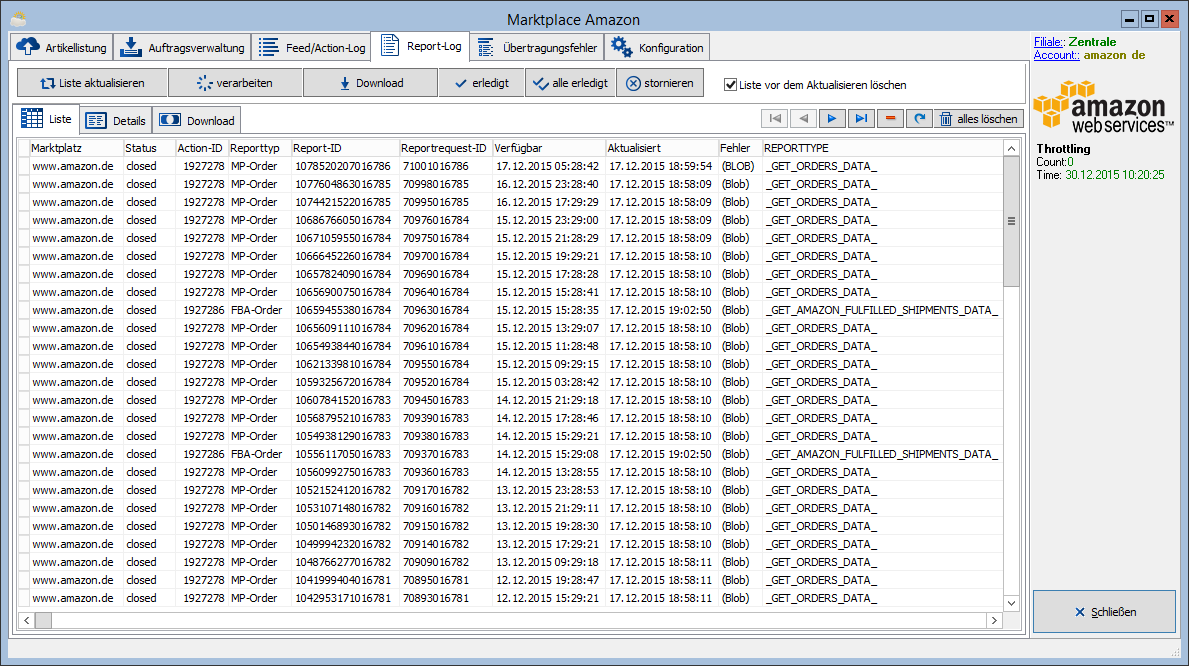
Das Reportlog bietet die Möglichkeit, Reports von amazon herunterzuladen und zu verarbeiten. Wenn die Schnittstelle automatisiert wurde, findet ein Kontakt des Nutzers mit diesem Reiter selten statt. Es empfiehlt sich allerdings, bei Fragen und Problemen zuerst die entsprechenden Reports zu überprüfen.
Ein Report ist ein Bündel von einem oder mehreren Aufträgen, die auf der amazon-Plattform generiert wurden. amazon fasst diese Aufträge zusammen und bietet die entsprechenden Reports zum Download an. Während man die Generierung der MP-Reports (also Reports mit Marketplace-Aufträgen) in der Konfiguration des amazon-Moduls etwas steuern kann, indem die Zeitabstände der Generierung definiert werden, bildet amazon nur einmal täglich einen FBA-Report (also für Fulfilment-by-amazon-Aufträge). Dies kann nicht beeinflusst werden.
Buttons im Modul
Liste aktualisieren
- Hiermit lässt sich die Liste der angezeigten Reports aktualisieren.
- Im folgenden Auswahldialog wird der Reporttyp abgefragt, der angezeigt werden soll. Die wichtigsten Reporttypen sind die folgenden:
- für FBA-Aufträge: _GET_AMAZON_FULFILLED_SHIPMENTS_DATA_
- für MP-Aufträge: _GET_ORDERS_DATA_
- Anschließend muss noch der Status des Reports angegeben werden.
Die Aktualisierung der Reportliste verbraucht eine Transaktion je angefangene 10 Reports.
verarbeiten
- Beginnt den Import der markierten Belege. Im Anschluss an diese Aktion wird ein Benachrichtigungsfenster angezeigt, welches darstellt, wieviele Belege importiert werden. e-vendo wechselt danach automatisch in den Reiter "Übertragungsfehler", sofern es solche gab.
- Außerdem erscheint eine Abfrage, ob die entsprechenden Reports auf "closed" (=erledigt) gesetzt werden. Beim automatischen Auftragsimport werden diese Belege dann ignoriert.
Download
- Lädt den Inhalt des Reports herunter und stellt ihn im Reiter "Download" zur Verfügung. Der Report enthält alle von amazon gesendeten Rohdaten der enthaltenen Aufträge.
erledigt
- Setzt den Report auf den Status "closed", sodass beim automatischen Auftragsimport dieser Report nicht mehr beachtet wird.
alle erledigt
- Setzt alle in der Liste enthaltenen Reports auf den Status "closed".
stornieren
- Setzt den Status des markierten Reports auf "pending". Damit wird er beim nächsten Auftragsimport wieder importiert.
- Leert die Reportliste vor einer Aktualisierung der diesen. Die Reports selbst bleiben bei amazon gespeichert und können bei Bedarf neu heruntergeladen werden.
alles löschen
- Löscht alle Reports aus der Liste.
Reiter Liste
Dieser Reiter enhält die heruntergeladenen Reports. Hier kann ein Datensatz markiert werden, um auf diesen mittels der o.g. Buttons zu zuzugreifen.
Die für den normalen Nutzer relevanten Spalten sind die folgenden:
- Status
- amazon generiert auf der MWS-Plattform die Reports und stellt diese für 90 Tage zur Verfügung. Dabei sind die folgenden Status möglich:
- pending: Wurde ein Report neu generiert, hat dieser den Status "pending", also "ausstehend". Dies bedeutet, dass der Report bei jedem Auftragsimport durch e-vendo erneut heruntergeladen und verarbeitet wird. Dies ist an sich nicht problematisch, da bereits angelegte Aufträge in e-vendo kein zweites Mal erfasst werden. In einem solchen Fall erscheint die Meldung, dass der entsprechende amazon-Auftrag schon im System vorhanden ist.
- closed: Importiert e-vendo (mittels der Auftragsimport-Buttons im Reiter "Auftragsverwaltung") Reports und kann diese ohne Fehler erfolgreich abarbeiten, wird der Status des Reports automatisch auf "closed" (=geschlossen) gesetzt. Damit wird der Report beim nächsten Auftragsimport nicht mehr heruntergeladen und verarbeitet.
- Reporttyp
- Hier wird die Art des Reports angezeigt.
- Report-ID
- Dies ist die eindeutige Nummer des Reports.
- Verfügbar
- Hierbei handelt es sich um das Datum und den Zeitpunkt, an welchem der Report von amazon generiert wurde.
- Aktualisiert
- Dieser Wert beinhaltet die letzte Interaktion von e-vendo mit diesem Report.
Reiter Details
Dieser Reiter enthält allgemeine Informationen zum gewählten Report.
Ebenfalls werden hier die Daten aus dem Reiter "Übertragungsfehler" reportspezifisch dargestellt: Wird ein markierter Report bspw. verarbeitet und es treten Fehler auf, werden diese hier vermerkt.
Reiter Download

Wird ein Report über den Button Download heruntergeladen, erscheint dessen Inhalt an dieser Stelle. Die Reports enthalten dabei alle Informationen, die wir von amazon bekommen. Aus diesen Daten wird dann in e-vendo der gesamte Faktura-Prozess angestoßen, sofern der Button verarbeiten genutzt wird.
- MP-Order (Reporttyp _GET_ORDERS_DATA_)
- Marketplace-Aufträge werden als XML, also strukturiertes Dokument, geliefert (siehe Bild). Somit lässt sich der Report leicht nach den gewünschten Informationen durchsuchen.
- FBA-Order (Reporttyp _GET_AMAZON_FULFILLED_SHIPMENTS_DATA_)
- Fulfilment-by-amazon-Aufträge werden als csv-Datei geliefert. Dadurch ist es etwas schwieriger, den Report nach Informationen zu durchsuchen; allerdings kann der Report dadurch hunderte Aufträge enthalten. Ein manueller Import eines FBA-Reports kann also durchaus länger dauern als der Import eines MP-Reports.
